

使用带有外部显示器和一些外围配件的笔记本电脑是创建高效工作站的好方法,特别是如果您拥有最好的计算机显示器之一。然而,此设置可能令人烦恼的是,关闭笔记本电脑的盖子以节省空间也会使设备进入睡眠状态。这将切断显示器的显示信号。幸运的是,您可以通过更改 Windows 10 中的一些设置来轻松解决此问题。通过这样做,您将能够在合上盖子时阻止笔记本电脑进入睡眠状态。
在本 Windows 10 指南中,我们将向您展示如何在笔记本电脑关闭时保持笔记本电脑开启,以便您可以使用外部显示器。
如何合上笔记本电脑盖子并仍然使用显示器
以下是如何在关闭笔记本电脑的情况下使用显示器:
- 在笔记本电脑桌面上,右键单击电池图标。
- 选择电源选项。
在“电源选项”页面的左侧,选择选择盖子的功能。
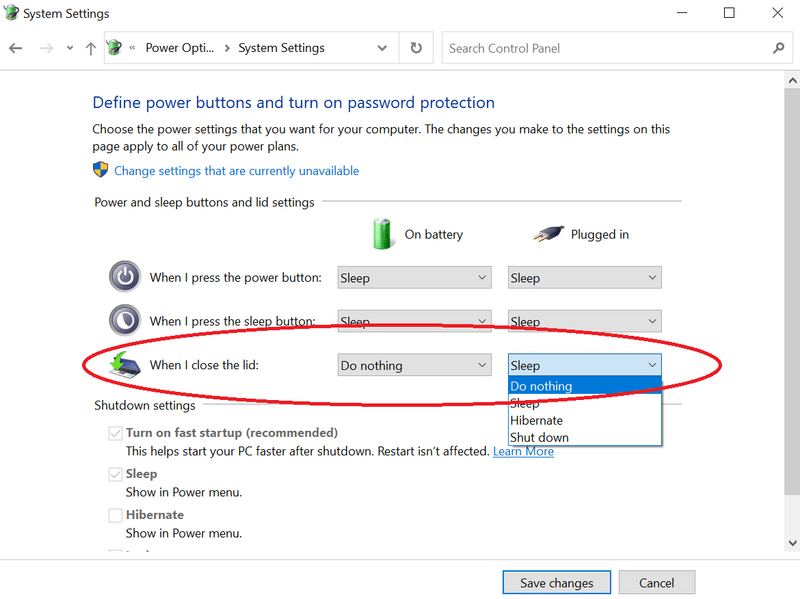
- 在“当我关闭盖子时”选项行中,选择什么都不做在“带电池”列的下拉菜单中。
- 还选择什么都不做在“已连接”列的下拉菜单中。
- 在页面底部,选择保存更改。
现在,无论笔记本电脑是否连接到充电器,您都可以在仍然使用外接显示器的同时合上笔记本电脑的盖子。请注意,我们建议您在使用外接显示器时插入笔记本电脑的电源,这样您在使用工作站时就不必担心电池耗尽。
更多 Windows 资源
如果您有外接显示器,但在连接笔记本电脑时遇到问题,请查看我们的指南,了解如何修复 Windows 10 中未检测到的第二台显示器。此外,还有更多有用的文章、报道以及有关 Windows 的常见问题的解答10 和 Windows 11,请访问以下资源:

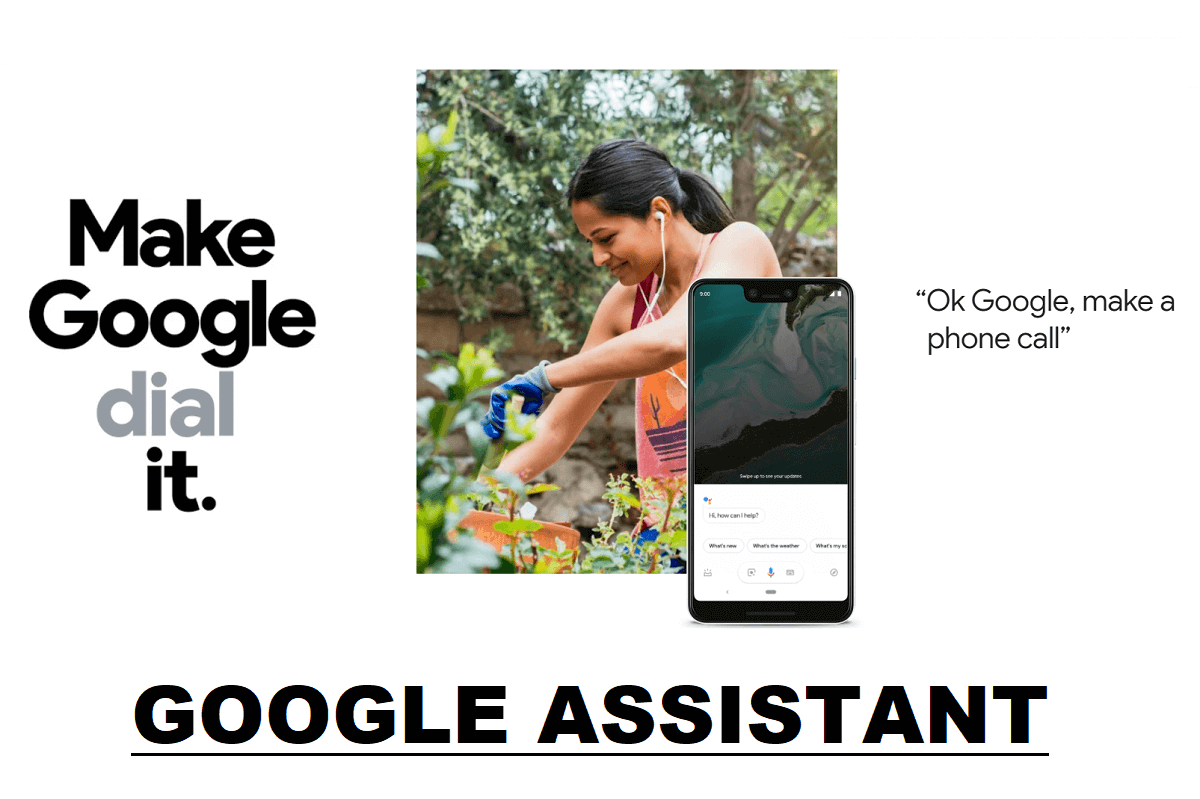
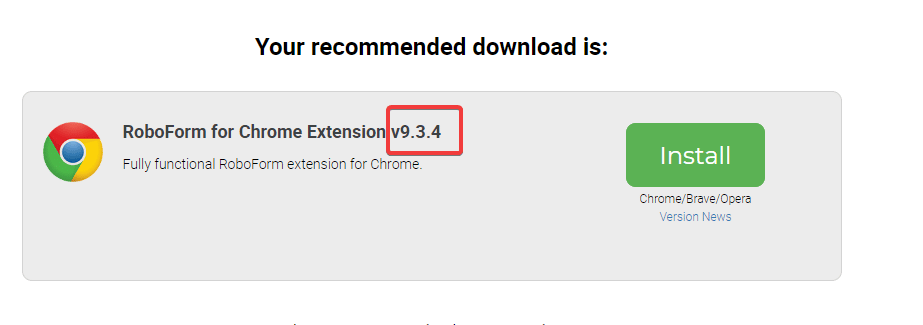



![如何在Windows 10上恢复损坏的Excel文件[14个提示]](https://guid.recmg.com/tech/johnnie/wp-content/uploads/2022/08/Como-recuperar-archivos-de-Excel-corruptos-en-Windows-10-14.png)